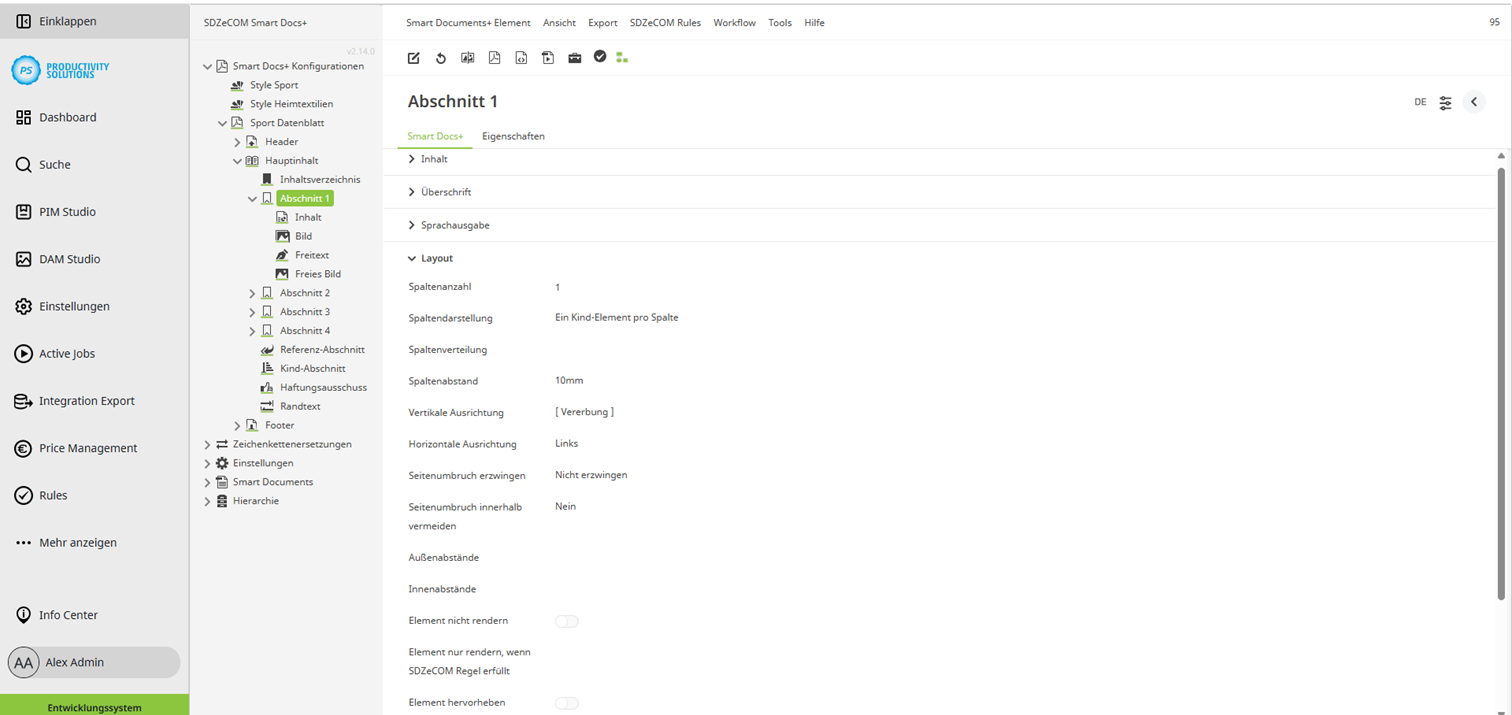Smart Docs+ | Konfigurationsmöglichkeiten | Layout
Für folgende Objekttypen einstellbar:
Feld | Beschreibung |
|---|---|
Darstellung | Definieren Sie, ob die Bilder im Raster (Grid) oder als Kacheln (Masonry) dargestellt werden sollen. Nur verfügbar für: Bild, Freies Bild |
Spaltenanzahl | Definieren Sie die Anzahl der Spalten. Die Einstellung wird an die unteren Objekte vererbt, außer Sie unterbrechen die Vererbung, indem Sie an einem unteren Objekt eine andere Einstellung vornehmen. Nur verfügbar für: Hauptinhalt, Abschnitt, Inhalt, Bild, Freies Bild, Referenzinhalt, Formatierte Mehrfachauswahl |
Anzahl Bilder limitieren auf | Definieren Sie die maximale Anzahl an Bildern, die als Hauptbilder verwendet werden dürfen. Nur verfügbar für: Bild |
Spaltenabstand | Definieren Sie den inneren Spaltenabstand. Die Einstellung wird an die unteren Objekte vererbt, außer Sie unterbrechen die Vererbung, indem Sie an einem unteren Objekt eine andere Einstellung vornehmen. Nur verfügbar für: Hauptinhalt, Abschnitt, Inhalt, Bild, Freies Bild, Referenzinhalt, Formatierte Mehrfachauswahl |
Spaltendarstellung | Wählen Sie aus folgenden Optionen:
Nur verfügbar für: Abschnitt |
Spaltenverteilung | Wählen Sie die prozentuale Spaltenverteilung für zwei bis vier Spalten aus den vorhandenen Verteilungen. Nur verfügbar für: Abschnitt |
Vertikale Ausrichtung | Definieren Sie die vertikale Ausrichtung:
Die Einstellung wird an die unteren Objekte vererbt, außer Sie unterbrechen die Vererbung, indem Sie an einem unteren Objekt eine andere Einstellung vornehmen. Nur verfügbar für: Abschnitt, Bild, Freies Bild, Barcode, QR Code, Fußzeile |
Horizontale Ausrichtung | Definieren Sie die horizontale Ausrichtung:
Die Einstellung wird an die unteren Objekte vererbt, außer Sie unterbrechen die Vererbung, indem Sie an einem unteren Objekt eine andere Einstellung vornehmen. Nur verfügbar für: Abschnitt, Inhalt, Bild, Freitext, Freies Bild, Flex Table, Referenzinhalt, Formatierte Mehrfachauswahl, Barcode, QR Code, Haftungsausschluss |
Seitenumbruch erzwingen | Wenn Sie einen Seitenumbruch vor oder nach dem Abschnitt erzwingen wollen, wählen Sie die entsprechende Option. Standardmäßig wird kein Umbruch erzwungen. Nur verfügbar für: Abschnitt, Inhalt, Bild, Freitext, Freies Bild, Flex Table, Referenzinhalt, Formatierte Mehrfachauswahl, Barcode, QR Code, Inhaltsverzeichnis, Haftungsausschluss |
Seitenumbruch innerhalb vermeiden | Wenn Sie einen Seitenumbruch innerhalb des Abschnitts vermeiden wollen, wählen Sie „ja“. Standardmäßig werden auch innerhalb eines Abschnitts Seitenumbrüche erzeugt. Nur verfügbar für: Abschnitt, Inhalt, Bild, Freitext, Freies Bild, Flex Table, Referenzinhalt, Formatierte Mehrfachauswahl, Barcode, QR Code, Inhaltsverzeichnis, Haftungsausschluss |
Außenabstände | Definieren Sie den Außenabstand in mm in folgender Reihenfolge jeweils durch ein Leerzeichen getrennt: oben, rechts, unten, links. Falls Sie die Einstellung aus dem Objekt „Datenblatt“ übernehmen wollen, tragen Sie „inherit“ ein. |
Innenabstände | Definieren Sie den Innenabstand in mm in folgender Reihenfolge jeweils durch ein Leerzeichen getrennt: oben, rechts, unten, links. Falls Sie die Einstellung aus dem Objekt „Datenblatt“ übernehmen wollen, tragen Sie „inherit“ ein. |
Element nicht rendern | Wenn Sie diese Option aktivieren, wird das Element bei der Erstellung des Datenblatts ignoriert. Ein kleines rotes Kreuz auf dem Icon des Objekts im Baum zeigt an, dass ein Element nicht gerendert wird. |
Element nur rendern, wenn SDZeCOM Regel erfüllt | Wenn Sie diese Option aktivieren, wird das Element bei der Erstellung des Datenblatts nur gerendert, wenn eine Regel erfüllt ist. Für diese Funktion müssen die SDZeCOM Rules+ lizensiert sein. |
Element hervorheben | Für Layoutzwecke lassen sich Elemente in der Vorschau mit dieser Option mit einem Rahmen hervorheben, um es in der Vorschau leichter zu finden und Änderungen besser wahrnehmen zu können. Um die Funktion nutzen zu können, muss “Elemente hervorheben” bei den Dokumenteigenschaften für das Datenblatt konfiguriert sein. |